
时间:2020-08-21 06:05:51 来源:www.win10xitong.com 作者:win10
时不时的都会有网友来问小编win10怎么删除添加的问题的解决方法,今天小编就再来解答一次。因为这个问题还是比较少见的,所以很多网友都不知道该如何解决,那我们该如何做呢?在查阅了很多资料后,小编整理了方法步骤:1、在电脑桌面,鼠标右键单击此电脑,选择属性,所示,2、在属性界面,我们点击控制面板主页,所示就可以很容易的把这个问题解决了。下面我们用图文来详细的说一下win10怎么删除添加的完全操作手段。
具体方法:
1、在电脑桌面,鼠标右键单击此电脑,选择属性,如下图所示,
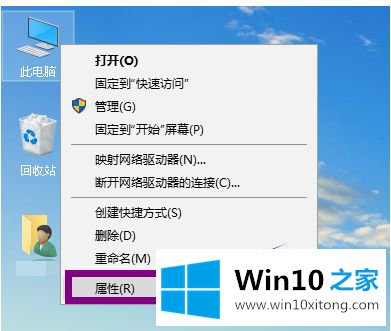
2、在属性界面,我们点击控制面板主页,如下图所示,
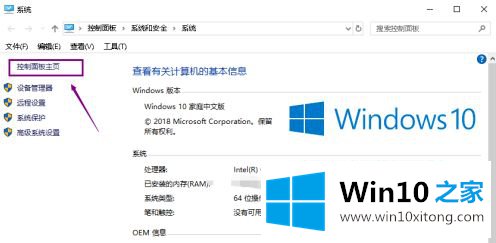
3、进入控制面板,点击硬件与声音,如下图所示,
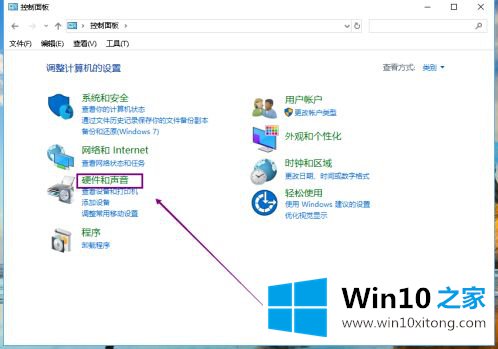
4、在电源与新界面点击电源计划,选项如下图所示,
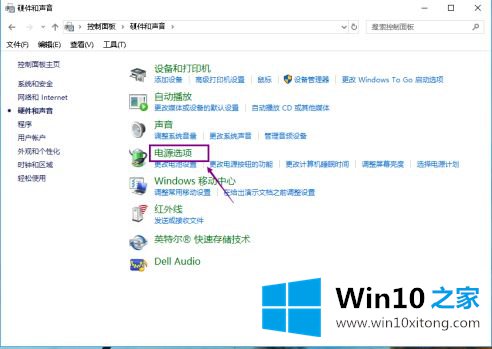
5、进入电源计划界面,点击自定义计划,后面的更改电源设置,如下图所示,
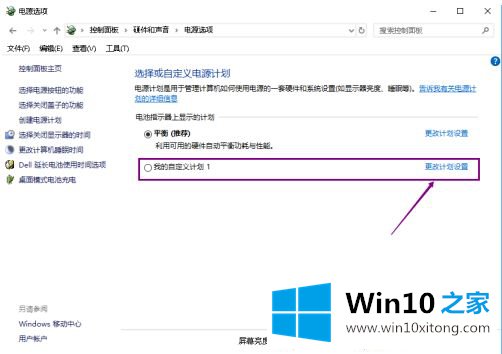
6、进入自定义计划,点击下面的删除电源计划,如下图所示,
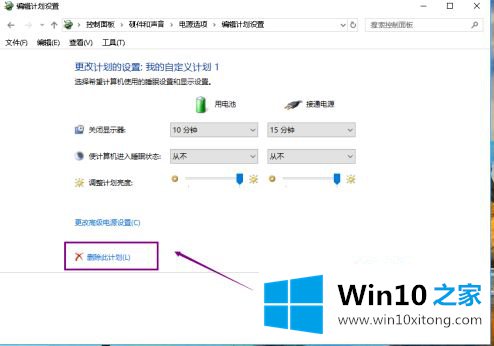
7、出现提示对话框,点击确定按钮,删除成功,如下图所示,
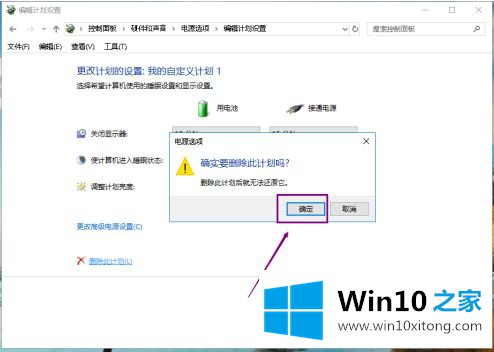
8、返回的电源计划界面,我们发现自定义计划已经没有了,如下图所示。
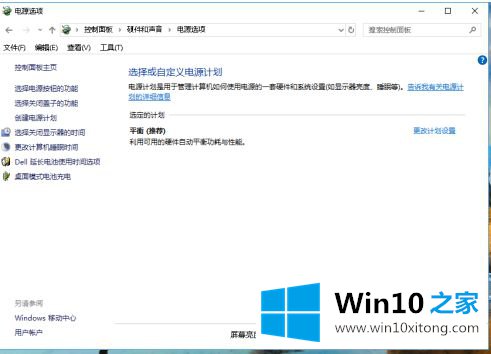
上述就是win10自定义电源计划删除操作方法了,有需要的用户就可以根据小编的步骤进行操作了,希望能够对大家有所帮助。
以上的内容已经非常详细的说了win10怎么删除添加的完全操作手段,很简单的几个设置就可以解决win10怎么删除添加的问题,要是上面对大家说的方法对大家有所帮助,很希望大家继续支持本站。